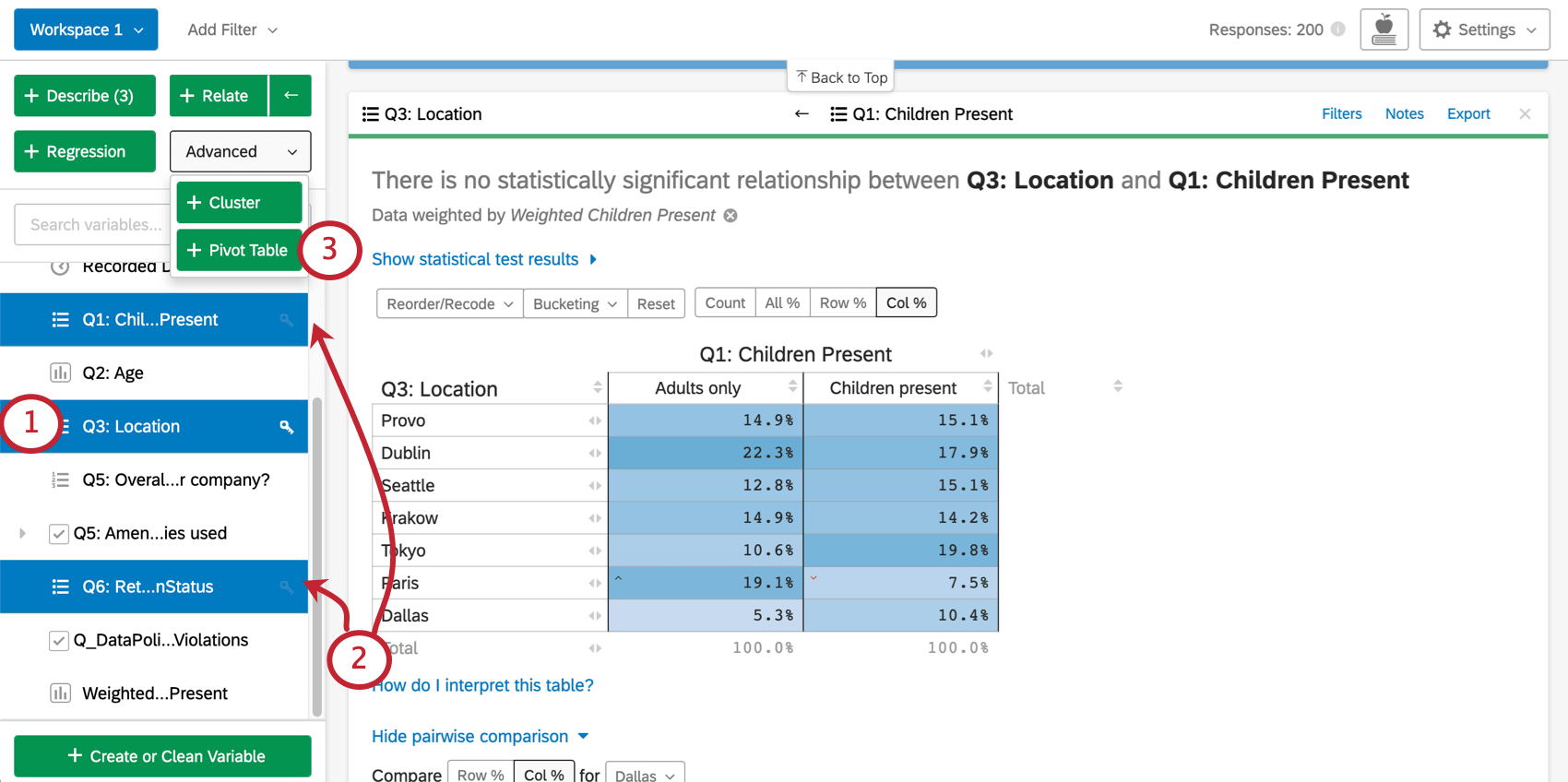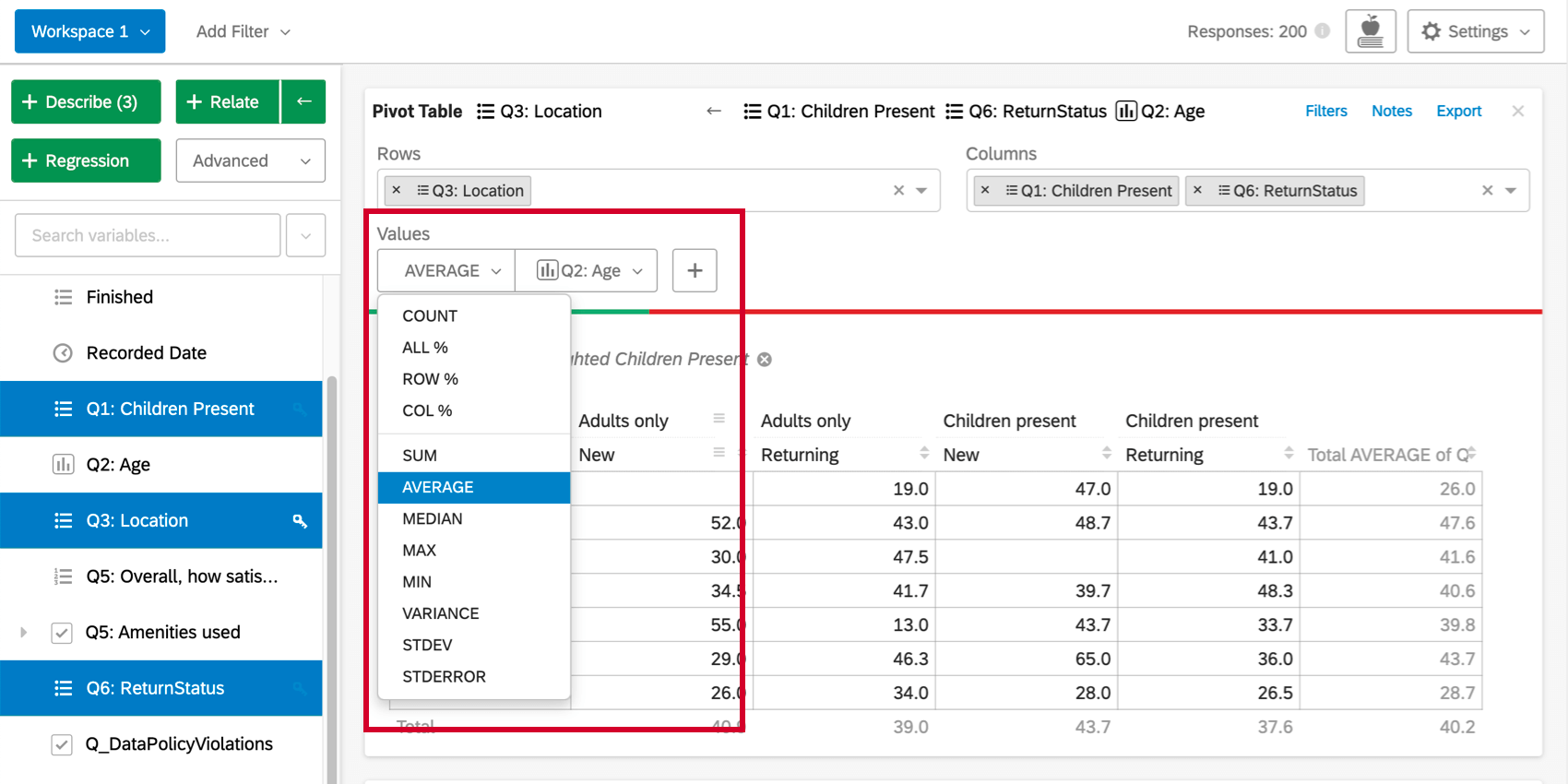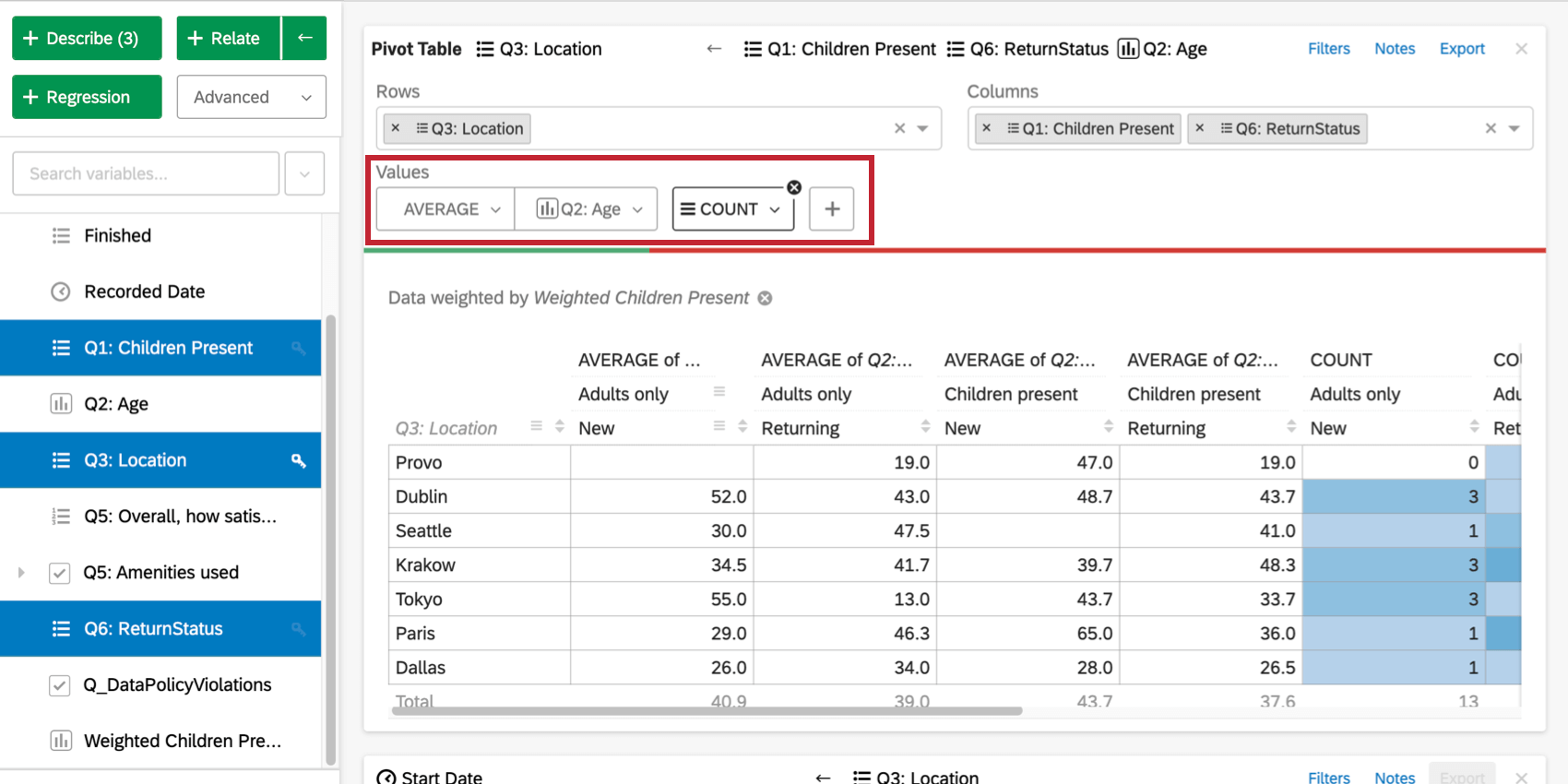Modello di articolo
Informazioni sulle tabelle pivot
La creazione di una tabella pivot consente di confrontare le variabili tra loro in una tabella trasversale altamente personalizzabile. I valori delle celle della tabella possono essere modificati per visualizzare i dati in molti modi diversi.
Selezione delle variabili per le tabelle pivot
- La prima variabile selezionata quando si scelgono le variabili per una tabella pivot sarà la variabile chiave. Se la variabile chiave è una variabile di categoria, i suoi valori formeranno le righe della tabella pivot.
- Tutte le categorie selezionate dopo la variabile chiave saranno colonne della tabella pivot. Se si seleziona più di una colonna, verrà creata una colonna separata per ogni possibile combinazione dei valori delle variabili (ad esempio, se le colonne sono “Età” e “Paese”, si potrebbero ottenere colonne come “Giovane” e “USA”, “Giovane” e “Regno Unito”, “Vecchio” e “USA”, “Vecchio” e “Regno Unito”, ecc.) Tutte le variabili numeriche selezionate popoleranno le celle della tabella.
- Una volta selezionate le variabili desiderate, fare clic su Avanzate e poi su Tabella pivot per creare la scheda.
Aggiunta di righe e colonne
Una volta creata la tabella pivot, facendo clic sul menu a tendina Righe o Colonne sopra la tabella è possibile aggiungere altre variabili alle righe o alle colonne della tabella. Ogni variabile aggiuntiva suddivide la tabella in modo da avere una riga o una colonna per ogni combinazione di valori della variabile.
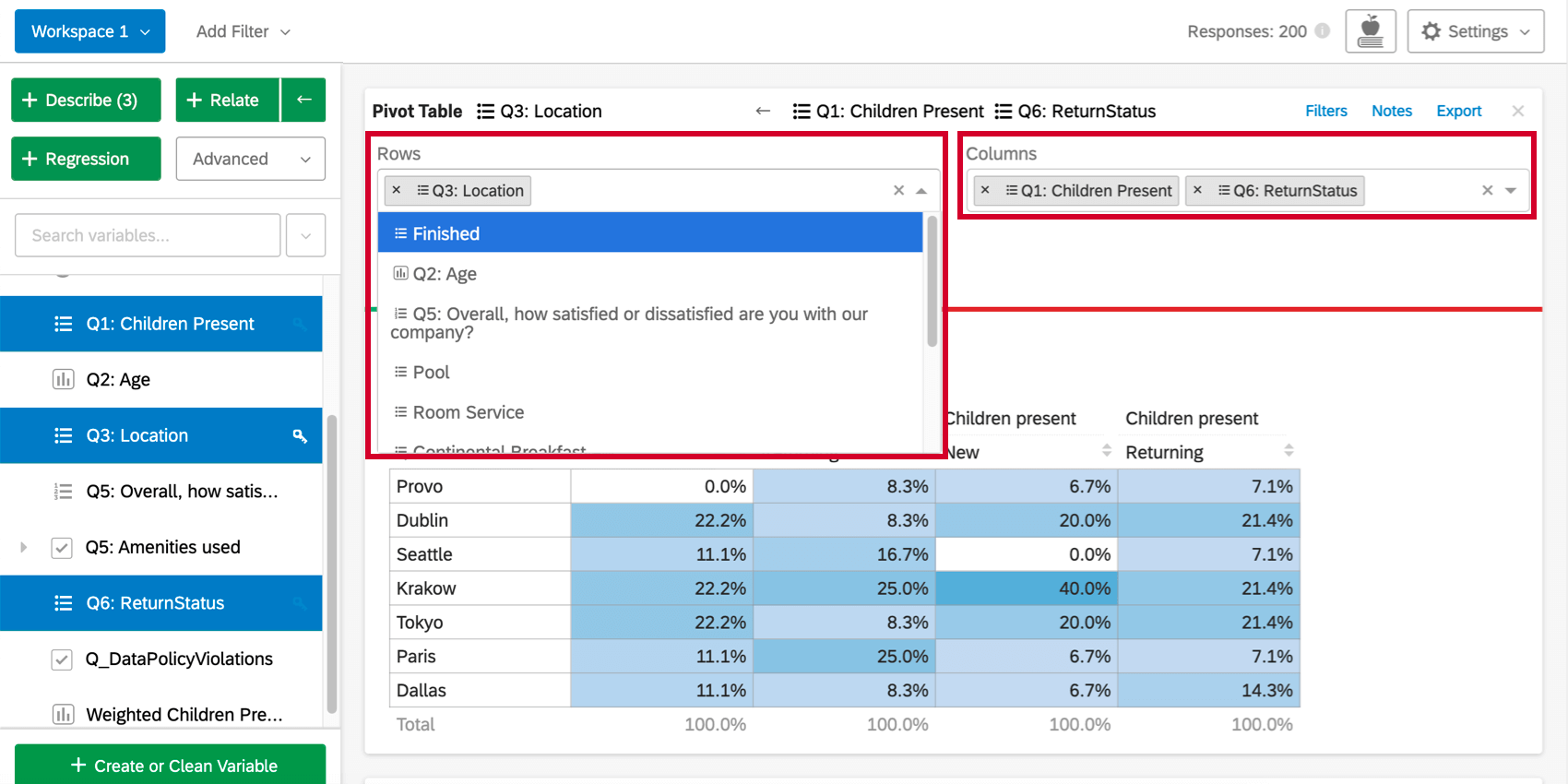
Modifica dei valori delle celle
Per impostazione predefinita, le celle della tabella pivot visualizzano le percentuali delle colonne (la percentuale di ciascuna colonna che rientra in ciascun valore della riga). Questo valore può essere modificato facendo clic sul menu a tendina sotto Valori o includendo inizialmente una variabile numerica. La prima serie di opzioni per i valori delle celle utilizza i dati delle righe e delle colonne selezionate.
La seconda serie di opzioni (somma, media, mediana, massimo, minimo, varianza e deviazione standard) consente di utilizzare nelle celle della tabella i valori statistici di altre variabili del set di dati. Ad esempio, si potrebbe voler trovare il reddito medio di ogni intervistato che rientra in una determinata cella.
È anche possibile fare clic sul segno più ( + ) per aggiungere altri dati alla tabella. Passare il mouse su un valore per riordinarlo o rimuoverlo.
Tabella pivot di Stats iQ vs. Tabella pivot di Stats iQ. Tabelle a campi incrociati regolari
Le tabelle pivot di Stats iQ sono diverse dalle tabelle a campi incrociati tradizionali, come quelle create nella sezione Tabelle a campi incrociati di Dati e analisi.
- A differenza di una tradizionale tabella incrociata “banner e stub”, quando si aggiungono più variabili alle colonne di una tabella pivot Stats iQ, verrà creata una colonna per ogni combinazione di valori di tutte le variabili della colonna. In una scheda incrociata tradizionale, viene creata una colonna per ogni valore di variabile individualmente, in modo che i valori di una variabile siano affiancati a quelli dell’altra e non annidati sotto di essi.
- In Stats iQ è possibile utilizzare i valori di altre variabili (non di riga o colonna) nelle celle della tabella. In questo modo è possibile visualizzare una gamma più ampia di informazioni.
Test statistici all’interno delle tabelle pivot
Le frecce di significatività per ogni cella della tabella pivot sono determinate nello stesso modo in cui sono determinate nella tabella creata quando si mettono in relazione due variabili categoriche. In particolare, le frecce sono determinate dal residuo corretto di ciascuna cella. Stats iQ mostra fino a tre frecce, a seconda del valore di p calcolato dal residuo corretto. A seconda del grado di significatività del risultato, verrà mostrato un numero diverso di frecce. In particolare, viene visualizzata una freccia se il valore p è inferiore ad alfa (?) dove ? = (1 – Livello di confidenza) (il livello di confidenza è impostato nelle impostazioni dell’analisi), due frecce se il valore p è inferiore a ?/5 e tre frecce se il valore p è inferiore a ?/50.
Ad esempio, se il livello di confidenza è stato impostato al 95%:
- p-value <= .05: una freccia
- p-value <= .01: due frecce
- p-value <= .001: tre frecce